Digitálnym maľovaním brnení v Photoshope môžeš svojim postavám dodať pôsobivý a kreatívny nádych. V tomto tutoriáli sa dozvieš, ako si namaľovať jednoduché brnenie, pričom sa zameriame na dôležité aspekty ako svetlo, tiene a odrazy. Poďme hneď začať!
Najdôležitejšie poznatky
- Efektívne využívaj svetlo a tiene, aby si vytvoril trojrozmernosť.
- Experimentuj s rôznymi farbami a odtieňmi, aby si dosiahol hĺbku svojho brnenia.
- Zohľadni odrazy a okolité svetlá, aby si kovu dal realistický lesk.
Návod krok za krokom
1. Náčrt základného tvaru brnenia
Najprv si nájdi referenčný obrázok, aby si mohol posúdiť svetelné podmienky a odrazy kovu. Ale nenechaj sa od referencie príliš obmedzovať. Začni tmavou farbou a načrtni hrubý tvar svojich rukavíc, ktoré prekryjú rôzne platne. Dbaj na správne tvarovanie kriviek a celkového tvaru.

2. Vylepši tvar
Akonáhle máš základný tvar, mal by si prispôsobiť proporcie a detaily svojho brnenia. Trochu deformuj základnú paletu, aby si získal správnu štruktúru. Dbaj na to, aby prechody smerovali požadovaným smerom a pri tom vizualizuj perspektívu. Zmena krytia ti môže pomôcť zistiť, či sa pozicionovanie zdá dobré.

3. Pridaj svetlo a tiene
Teraz sa dostávame k najdôležitejšiemu: svetlu. Rozhodni sa pre zdroj svetla. V tomto prípade svetlo prichádza zhora. Nezabudni, že časti, ktoré sú vystavené priamemu svetlu, by mali byť svetlejšie. Experimentuj s jasnejšími a tmavšími odtieňmi, aby si vytvoril ilúziu trojrozmernosti.

4. Occlusion a dodatočné tiene
Pri dodatočnom tienení je potrebné dbať na dôležité miesta, ako sú okraje, kde sa stretávajú plochy. Tu sa odráža svetlo menej, čo vytvára dodatočné tiene. Tento postup zaručuje realistickejší vzhľad.
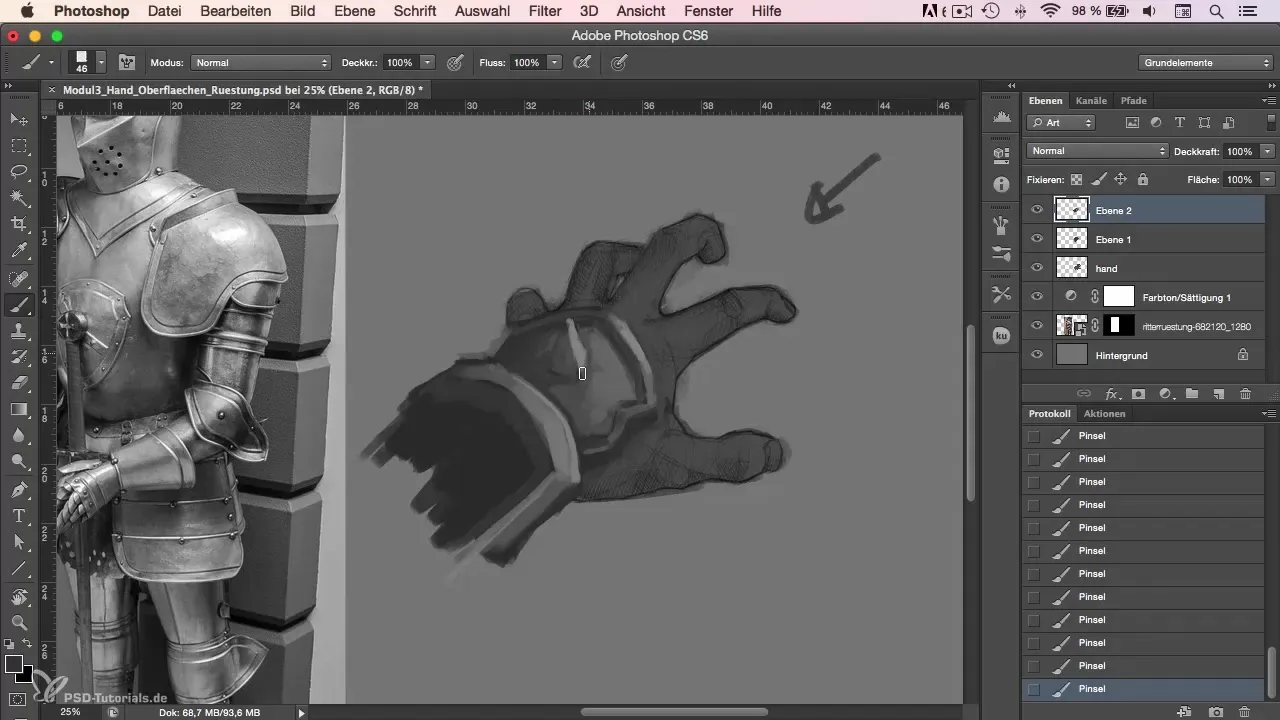
5. Odrazy a okolité svetlá
Keďže ide o kov, brnenie odráža svetlo z okolia. Vytvor akcenty pridaním farieb, ktoré zachytávajú oblohu alebo iné reflektujúce plochy. Tieto odrazy dodajú tvojmu brneniu živší vzhľad.
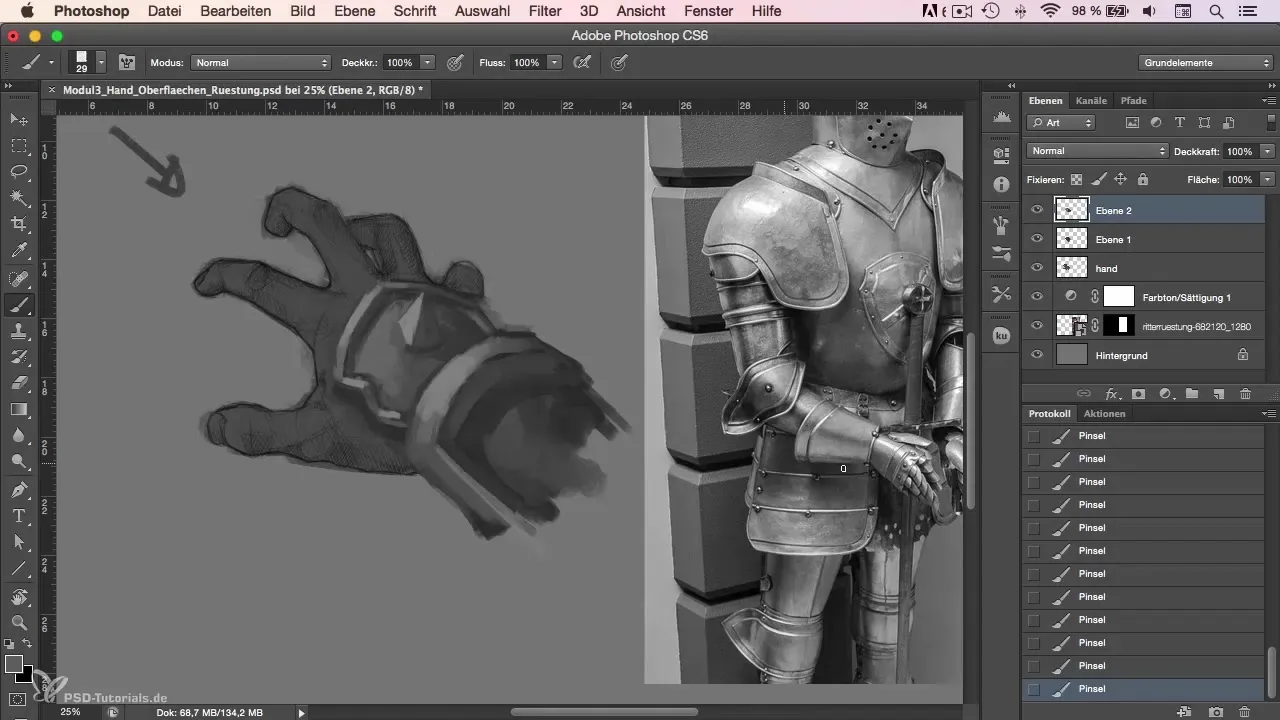
6. Aby brnenie vyzeralo realisticky
Pridaj škrabance a nepravidelnosti, aby si napodobnil autentický vzhľad kovu. Predstav si, ako tieto škrabance z dôvodu svetla a štruktúry vyzerajú svetlo a tmavo, aby si dodal materiálu hĺbku.

7. Akcentuj detaily
Nakoniec môžeš pridať ďalšie detaily, ako tmavšie a svetlejšie tiene, aby si zvýraznil určité oblasti. Použi rôzne tónové hodnoty na vytvorenie zvýraznení a aby tvoj vzhľad bol ešte pôsobivejší.
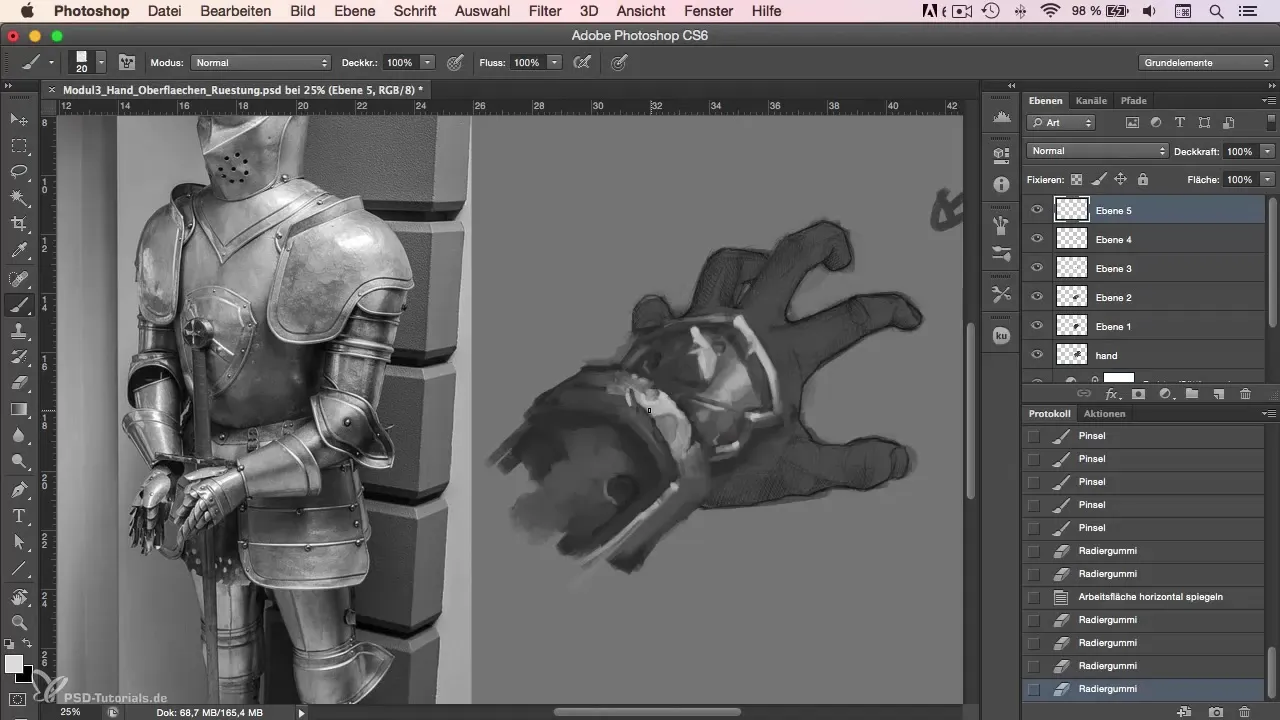
Zhrnutie – Maľovanie brnenia v Photoshope jednoduchou cestou
Naučil si sa, ako si namaľovať pôsobivé brnenie v Photoshope a aplikovať techniky pre svetlo, tiene a odrazy. S týmito tipmi môžeš svojim postavám v digitálnom umení aj v budúcnosti dodať pútavé brnenia.
Často kladené otázky
Akým spôsobom si nájdem správny referenčný obrázok pre moje brnenie?Hľadaj obrázky, ktoré ukazujú zaujímavé svetelné a odrazové efekty, aby slúžili ako inšpirácia.
Akým spôsobom môžem realisticky zobraziť svetlo a tiene v mojom brnení?Ber do úvahy, kde je tvoj zdroj svetla, a zabezpeč, aby svetlé plochy boli umiestnené tam, kde dostávajú najviac osvetlenia, a tmavšie odtiene v zatienených oblastiach.
Aké farby sú najlepšie na kovové efekty?Experimentuj s odtieňmi sivej a modrastej, pretože kov často odráža okolité svetlo.
Môžem vytvoriť brnenie aj bez referencie?Áno, ale referencia ti pomôže lepšie pochopiť svetlo a textúru a učiniť tvoje návrhy pútavejšími.
Akým spôsobom vytváram realistické odrazy na brnení?Dbaj na to, aby si do svojej farebnej palety zapracoval odrazy oblohy a iných objektov v okolí.


